Word nie je ako PowerPoint, kde môžete odstrániť snímky tak, že ich vyberiete a odstránite. V Word odstránite strany odstránením odsekov a zlomov strán. Ak chcete prázdnu stranu na konci dokumentu, stlačte kombináciu klávesov CTRL + End a stlačte kláves BACKSPACE, až kým nezmizne prázdna strana.
Trik na odstránenie prázdnych odsekov a manuálnych zlomov strán znázorňuje značky odsekov. Stlačte kombináciu klávesov CTRL + SHIFT + 8 vo Windowse alebo kombináciu klávesov ⌘ + 8 v Macu.
Ak chcete odstrániť prázdne odseky, vyberte značku odseku a odstráňte ju.
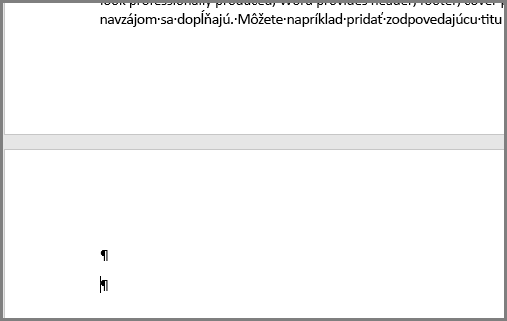
Ak chcete odstrániť manuálne zlomy strán, vyberte zlom strany a odstráňte ho.
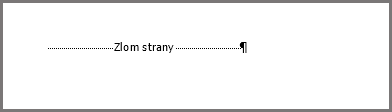
Word pre web nespôsobuje zobrazovanie značiek odsekov, ale stále môžete odstrániť prázdne odseky používanie klávesu BACKSPACE alebo odstránením prázdnych častí dokumentu. Word zobrazí manuálne zlomy strán. Ak chcete odstrániť nechcené prázdne strany, vyberte ich a odstráňte ich.
Poznámka: Ak sa prázdna strana zobrazí len vtedy, keď tlačíte a nezobrazuje sa v Word, tlačiareň je pravdepodobne nakonfigurovaná na tlač oddeľovacích strán. Skontrolujte nastavenia tlačiarne.

Zlom sekcie ďalšia strana, Nepárna strana a párna strana môžu v Word vytvoriť novú stranu. Ak sa prázdna strana vyskytuje na konci dokumentu a máte zlom sekcie, umiestnite kurzor priamo pred zlom sekcie a stlačte kláves DELETE.
Tip: Ak chcete zlomy sekcií nájsť jednoduchšie, vyberte položku Koncept na karte Zobrazenie.

Ak odstránite zlom sekcie uprostred dokumentu, môžu nastať problémy s formátovaním. V takýchto prípadoch skúste zlom sekcie vymeniť za taký, ktorý nevytvára novú stranu. Postupujte takto:
-
Dvakrát kliknite na zlom sekcie.
-
Na karte Rozloženie dialógového okna kliknite na rozbaľovaciu ponuku Začiatok sekcie a vyberte možnosť Priebežný.
-
Kliknite na tlačidlo OK.
Šablóny životopisu na rozloženie strany zvyčajne používajú tabuľku na celú stranu, ale Word dokumenty sa musia končiť odsekom, nie tabuľkou. Tabuľky, ktoré sa presunú do dolnej časti strany, môžu zasunúť koniec odseku na novú prázdnu stranu.
Značku tohto odseku nie je možné odstrániť, ale môže byť skrytá alebo veľkosti s malou veľkosťou písma, aby sa zabránilo generovanie prázdnej strany.
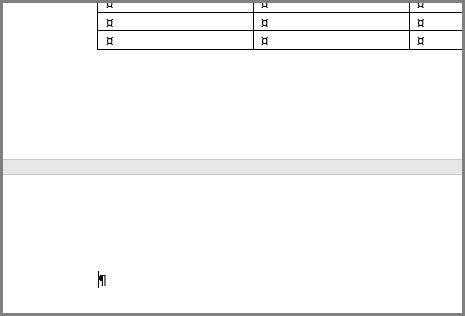
Skrytie koncového odseku
-
Vyberte značku odseku a stlačením kombinácie klávesov CTRL + D otvorte dialógové okno písmo .
-
Začiarknite políčko skryté a kliknite na tlačidlo OK.
-
Stlačte kombináciu klávesov CTRL + SHIFT + 8 (Windows) alebo ⌘ + 8 (Mac).
Urobiť koniec – malý odsek
-
Vyberte označenie odseku.
-
Na karte domov kliknite v poli veľkosť písma .
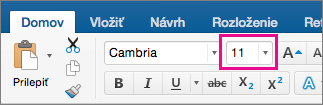
-
Zadajte 1 a stlačte kláves Enter.
Máte návrh pre túto funkciu?
Hlasujte za nápad alebo zdieľať nový.
Pozrite tiež
-
Ak chcete použiť dvojrozmerné rozloženie a možnosť odstrániť strany tak, že ich vyberiete, skúste použiť Publisher. je súčasťou predplatného na Microsoft 365 Family alebo Microsoft 365 Personal. Pozrite si tému Podrobnosti o pláne.










